Яндекс.Строка: голосовой поиск на вашем компьютере
11
| Опубликовано | 08 апреля 2016 |
|---|---|
| Автор статьи | NimdaIT |
| Категория | Полезные советы |
| Обсуждение | 19 комментариев |
Прогресс продолжает стремительно развиваться, радуя нас, пользователей, все новыми «фишками», которые значительно упрощают жизнь. Компания Яндекс известна своей поисковой системой, которая особой популярностью пользуется в нашей стране. А знаете ли вы, что осуществлять поиск в Яндексе можно не только с помощью клавиатуры, но и голосом?
Специально для того, чтобы упростить пользователям Windows поиск по компьютеру и Яндексу, компания реализовала специальное приложение Яндекс.Строка.
Что такое Яндекс.Строка?
Яндекс.Строка представляет собой специальное программное обеспечение, разработанное для ОС Windows, начиная с седьмой версии. После установки данная программа интегрируется в систему, успешно заменяя стандартный поиск Windows.
Ключевые особенности Яндекс.Строка:
1. Быстрый доступ к популярным сервисам Яндекса;
2. Возможность осуществления голосового поиска (необходим подключенный микрофон);
3. Поиск среди файлов и приложений на компьютере (достаточно лишь ввести или продиктовать начало поискового запроса);
4. Поиск информации в Интернете и моментальное отображение ответов без перехода в браузер.
Как пользоваться Яндекс.Строкой?
1) Скачайте приложение по ссылке в конце статьи и произведите его установку на компьютер;

2) Как только приложение будет интегрировано в систему, вы уже сможете отметить изменения в поисковой строке Windows. С этого момента вы сможете приступить к использованию программы.
Чтобы воспользоваться функцией голосового поиска, достаточно в правой области поисковой строки щелкнуть по иконке с микрофоном, чтобы активировать данную функцию.

По аналогии с небезызвестным «Окей, Google», система уведомит, что для активации голосового поиска вам достаточно будет лишь произнести в микрофон «Слушай, Яндекс» (при этом в этот момент вы можете работать на компьютере в любой программе).

Обратите внимание на то, что перед вами будет не просто поиск по Яндексу, а полноценный поиск по всей информации, содержащейся на компьютере, т.е. с помощью голосового поиска вы сможете находить необходимую информацию не только в интернете, но и на самом компьютере.
Если произнести поисковой запрос вы не можете, то его можно и напечатать. Для этого щелкните по надписи «Поиск в Яндексе и на компьютере», а затем введите запрос.
Вы можете искать информацию в интернете, не прибегая к использованию браузера. Например, нас интересует погода в СПБ (результат сразу отобразится в одном из результатов поиска).

Кроме того, поиск может осуществляться и среди файлов, программ и компонентов на компьютере. К примеру, нам требуется открыть Панель управления. Для этого достаточно лишь ввести начало поискового запроса, после чего ниже отобразятся результаты, которые могут вас заинтересовать.

Главным же неоспоримым преимуществом данного поиска перед стандартным является сохранение введенного запроса после того, как поисковая строка будет закрыта. Согласитесь, данная функция придется как нельзя кстати.

Яндекс.Строка – это интересное решение для осуществления голосового поиска на компьютере и в интернете. Но у программы есть один недостаток – чрезмерно размашистая панель, которую нельзя сократить. Однако сейчас Яндекс.Строка находится на стадии тестирования, поэтому, вполне возможно, эту ситуацию поправят.
Скачать Яндекс.Строка бесплатно
Загрузить программу с официального сайта


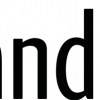



Компания «Яндекс» представила свою разработку, а именно мультиплатформенную библотеку, которая даёт доступ разработчикам к собственной технологии распознавания речи — SpeechKit.